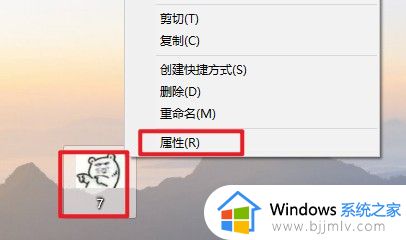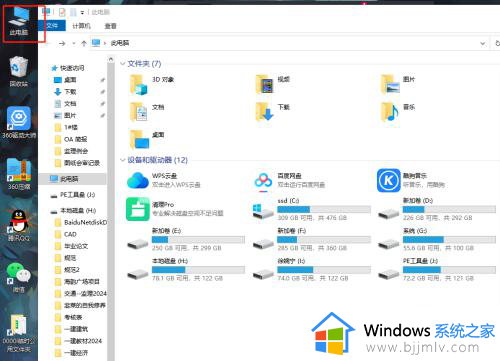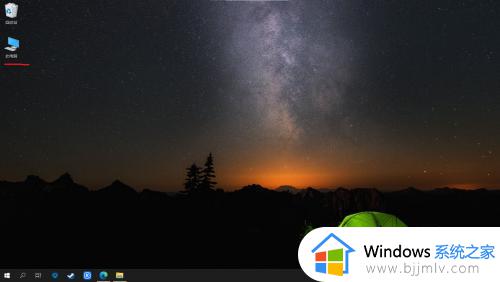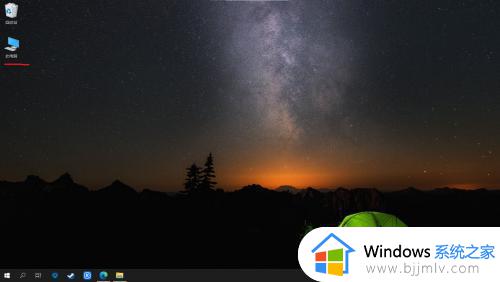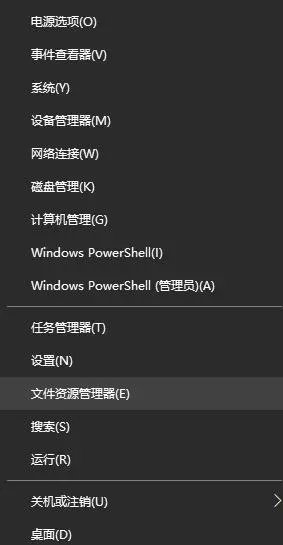macbook隐藏文件夹怎么放出来 macbook隐藏文件夹显示设置方法
更新时间:2023-05-22 16:22:57作者:runxin
为了能够提高办公效率,很多用户都会选择使用macbook电脑来办公,不过由于对苹果系统功能的不熟悉,因此对于macbook电脑中默认的隐藏文件想要打开时却不懂得设置,那么macbook隐藏文件夹怎么放出来呢?本文就给大家介绍macbook隐藏文件夹显示设置方法。
具体方法:
1、点击左侧的访达图标。

2、在左侧菜单栏中点击房子图标的目录选项。
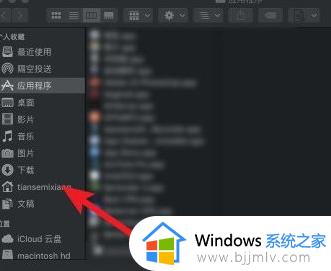
3、通过按快捷键 【shift cmmand 。】来让隐藏文件显示出来。

4、对文件进行查看。若是开头有个原点符号,即为隐藏文件。
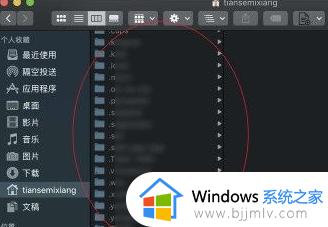
5、查看完毕后若是要恢复隐藏。只需要再按快捷键【shift cmmand .】。

6、按完快捷键后就成功隐藏起来了。
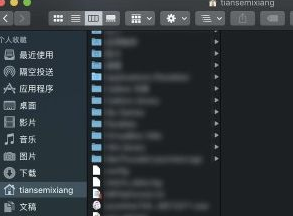
上述就是小编告诉大家的macbook隐藏文件夹显示设置方法了,如果有不了解的用户就可以按照小编的方法来进行操作了,相信是可以帮助到一些新用户的。